DevExpress学习系列(控件篇):GridControl的基本应用
一般属性设置
- 不显示分组框:
Gridview->Option View->Show Group Panel=false - 单元格不可编辑:
gridcontrol -->gridview -->OptionsBehavior -->Editable=false - 禁用过滤器:
Run Design->OptionsCustomization->AllowFilter=false - 禁用右键菜单:
Run Design->OptionsMenu->EnableColumnMenu=false - 列的宽度自动调整:
gridView1.OptionsView.ColumnAutoWidth=true - 禁止排序:
gridView1.OptionsCustomization.AllowSort = false; - 列头禁止移动:
gridView1.OptionsCustomization.AllowColumnMoving = false; - 每次选择一行:
this.gridView1.FocusRectStyle = DevExpress.XtraGrid.Views.Grid.DrawFocusRectStyle.RowFocus - 记录定位:
this.gridView.MoveNext()this.gridView.MoveLast()this.gridView.MoveFirst() - 显示水平滚动条:
this.gridView.OptionsView.ColumnAutoWidth = false; - 冻结列:
physicColumn.Fixed = FixedStyle.Left;
数据绑定
- 基本的绑定
gridControl1.DataSource=dt;
在对应的Grid中添加列,设置其中的Data(Category) - 根据数据源自动产生列
gridView2.PopulateColumns();
添加底部统计行
实现如下图所示中的统计功能:

参考文章
- DevExpress GridView: How to Calculate Customized Summary
- Custom Summary
- DevExpress GridControl使用方法
- Winform传统DataGridView和DevExpress控件的GridControl两者表头全选功能的实现(源码提供)
实现步骤
- 设置显示Footer:
OptionsView > ShowFooter - 设置GridView中的
Summary字段或者手动设置统计列:gridView1.Columns["Quantity"].Summary.Add(DevExpress.Data.SummaryItemType.Average, "Quantity", "Avg={0:n2}");

自定义绑定
很多时候,我们并不是对所有的行进行统计,可能我们是通过一些特定的条件进行统计,那么可以进行统计行的自定义绑定,步骤如下:
- 设置统计类型为
Custom - 处理事件:
GridView.CustomSummaryCalculate - 辨别是哪个统计项的方法
- e.Item是
GridSummaryItem,可以利用Item中的Tag字段
- e.Item是
- 注意使用
e.SummaryProcess == CustomSummaryProcess.Calculate - 可以在
e.SummaryProcess == CustomSummaryProcess.Finalize中直接给统计项赋值。
private void gridView2_CustomSummaryCalculate(object sender, DevExpress.Data.CustomSummaryEventArgs e)
{
if (e.SummaryProcess == DevExpress.Data.CustomSummaryProcess.Finalize)
{
e.TotalValue = 100;
}
}
样式设定
显示行号
this.gridView2.IndicatorWidth = 30;//设置显示行号的列宽- 在事件中实现:
private void gridView2_CustomDrawRowIndicator(object sender, DevExpress.XtraGrid.Views.Grid.RowIndicatorCustomDrawEventArgs e)
{
if (e.Info.IsRowIndicator && e.RowHandle >= 0)
{
e.Info.DisplayText = (e.RowHandle + 1).ToString();
}
}
分组名称自定义
GridControl控件分组时,分组的名称仅仅是当前分组的字段名称,如果我们想按下图一样自定义分组,要怎么做呢?

自定义方法
- 使用分组行绘制事件
private void gridView1_CustomDrawGroupRow(object sender, DevExpress.XtraGrid.Views.Base.RowObjectCustomDrawEventArgs e)
{
var info = (GridGroupRowInfo)e.Info;
var count=info.View.GetChildRowCount(e.RowHandle);
info.GroupText = string.Format("{0},票数:{1}", info.GroupText, count);
}
- 使用
CustomColumnDisplayText事件
private void gridView_CustomColumnDisplayText(object sender, DevExpress.XtraGrid.Views.Base.CustomColumnDisplayTextEventArgs e) {
if (e.Column.FieldName == "Order Sum" && e.IsForGroupRow) {
double rowValue = Convert.ToDouble(gridView.GetGroupRowValue(e.GroupRowHandle, e.Column));
double val = Math.Floor(rowValue / 100);
string groupRowInterval = string.Format("{0:c} - {1:c} ", val * 100, (val + 1) * 100);
if (val > 14)
groupRowInterval = string.Format(">= {0:c} ", val * 100);
e.DisplayText = "Order Sum: " + groupRowInterval;
}
}
- 使用
GroupFormat属性 - 使用分组统计项(推荐):
gridView1.GroupSummary.Add(DevExpress.Data.SummaryItemType.Count, "Name", null, "({0}票)");
gridView1.GroupSummary.Add(DevExpress.Data.SummaryItemType.Sum, "Volume", null, "({0}CMB)");
自定义属性
- 获取分组计数:
GridView.GetChildRowCount
- 获取分组计数:
奇偶行颜色设置
OptionsView.EnableAppearanceEvenRow = true;OptionsView.EnableAppearanceOddRow = true;- 设置
Appearance.EvenRow.BackColor和Appearance.OddRow.BackColor
设置某个单元格的颜色
- 通过在
Appearence中添加FormatCondition,设置应用与整行,还是单一个单元格 - 使用事件
gridView1_CustomDrawCell(object sender, DevExpress.XtraGrid.Views.Base.RowCellCustomDrawEventArgs e)判断if (e.Column.FieldName == "F_State")
{
if (e.CellValue.ToString().Equals("False"))
{
e.Appearance.ForeColor=Color.Red;
e.Appearance.DrawString(e.Cache,e.DisplayText,r);
e.Handled = true;
}
}
###重置文字的显示
比如数值为0时显示为空白
+ [使用`CustomColumnDisplayText`事件](https://documentation.devexpress.com/#WindowsForms/DevExpressXtraGridViewsBaseColumnView_CustomColumnDisplayTexttopic)
```cs
private void gridView1_CustomColumnDisplayText(object sender,CustomColumnDisplayTextEventArgs e) {
if(e.Column.FieldName == "Discount")
if(Convert.ToDecimal(e.Value) == 0) e.DisplayText = "";
}
```
###设置为超链接单元格并处理事件
很多时候,我们点击某个单元格会触发一些事件,比如弹出对话框,显示详情或者其他一些重要的信息,这个时候,如果能够像html一样,显示个超链接的形式,会比较人性化,使用者一看就知道这个单元格是可以点击的,比如下面这种格式:

1. 新建`DevExpress.XtraEditors.Repository.RepositoryItemHyperLinkEdit`
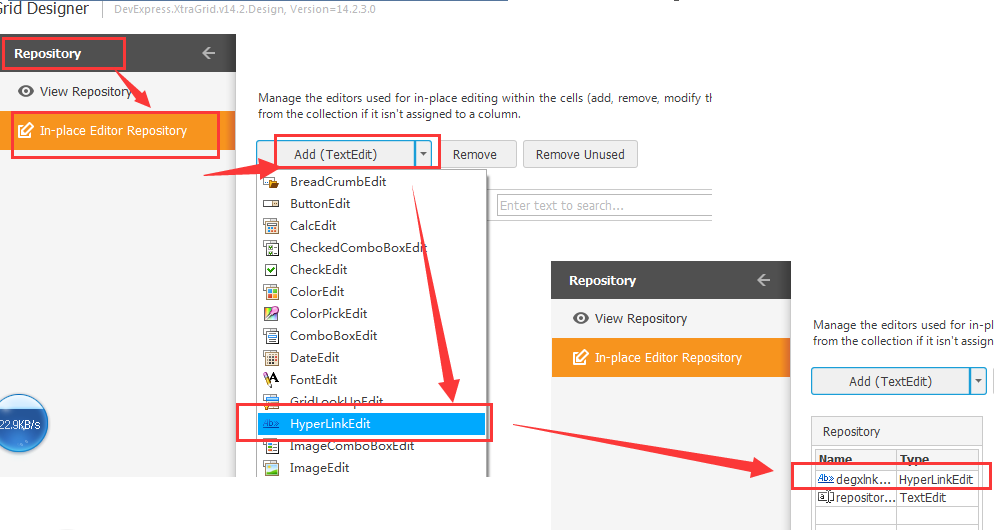
2. 把上述Item赋值到Column的`ColumnEdit`属性
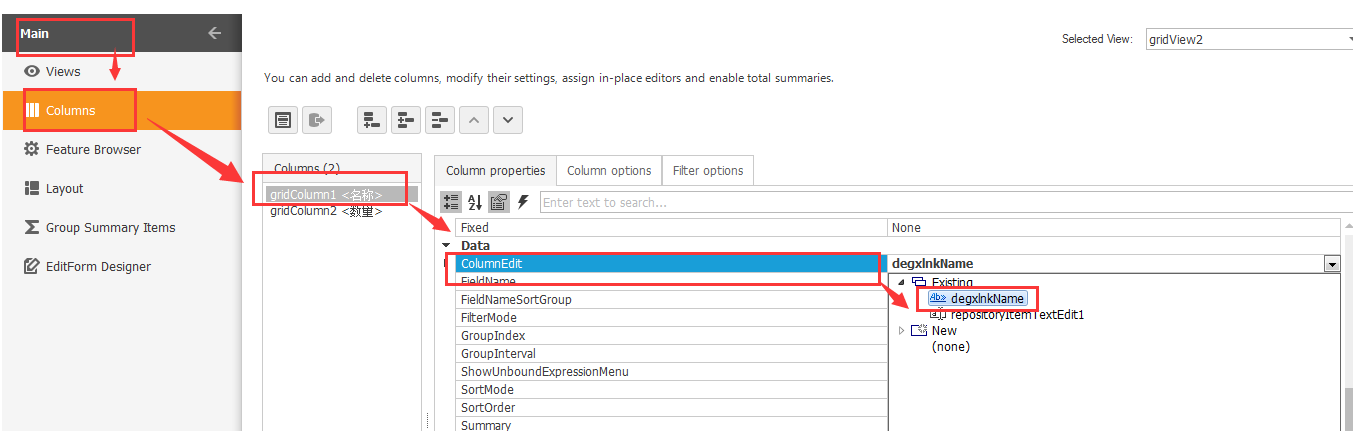
3. 获取点击的单元格,则处理事件`gridView2_RowCellClick(object sender, DevExpress.XtraGrid.Views.Grid.RowCellClickEventArgs e)`。该事件如果单元格处于编辑状态,则右键触发,否则左键触发
上述方法的弊端为:点击整个单元格,会触发事件,跟点击单元格中的链接才会触发事件相差甚大,可惜GridControl中没有GridView控件中的`CellContentClick`事件,所以只能采用折中的方法。
##重要事件
+ 选择某行触发:`gridView2.RowClick += new DevExpress.XtraGrid.Views.Grid.RowClickEventHandler(gridView2_RowClick);`
##数据获取
+ 选择某行后获取当前表格数据:`this.textBox1.Text = gridView2.GetDataRow(e.RowHandle)["列名"].ToString();`DevExpress学习系列(控件篇):GridControl的基本应用的更多相关文章
- WPF学习笔记 控件篇 属性整理【1】FrameworkElement
最近在做WPF方面的内容,由于好多属性不太了解,经常想当然的设置,经常出现自己未意料的问题,所以感觉得梳理下. ps:先补下常用控件的类结构,免得乱了 .NET Framework 4.5 Using ...
- DevExpress控件的GridControl控件小结
DevExpress控件的GridControl控件小结 (由于开始使用DevExpress控件了,所以要点滴的记录一下) 1.DevExpress控件组中的GridControl控件不能使横向滚动条 ...
- DevExpress 控件中GridControl的使用
近期开发用到了DevExpress系列的控件,GridControl是我用到的Dev系列控件最多的一个控件.现在先来总结一下: 首先先写一个简单的小例子来简单介绍一下GridControl的用法: 1 ...
- swift系统学习控件篇:UIbutton+UIlabel+UITextField+UISwitch+UISlider
工作之余,学习下swift大法.把自己的学习过程分享一下.当中的布局很乱,就表在意这些细节了.直接上代码: UIButton+UILabel // // ViewController.swift // ...
- DevExpress控件的GridControl实现行多选
最近用到DevExpress控件的GridControl控件,需要用到行多选的操作,在网上找的资料,自己总结一下. 先展示一下效果:
- Devexpress控件中gridcontrol Drag a column header here to group by that column 更换
参照网站:http://documentation.devexpress.com/#WPF/DevExpressXpfGridDataViewBase_RuntimeLocalizationStrin ...
- DevExpress主要常用控件
DevExpress主要常用控件说明:1. TestEdit: 一个单行文本编辑器. 常用属性:Name:该控件的名称.Text:该控件中的内容.Enabled:该控件是否激活. Visible:控件 ...
- Dev系列控件的AJAX (转)
介绍Dev系列控件在前台也就是客户端的一些常用方法介绍以及前后台异步通信的方法. 一.Dev Data Edit控件通用属性以及方法: 属性 1.GetEnabled():返回控件是否为可操作状态 2 ...
- 一步一步学android之控件篇——ScrollView
一个手机的屏幕大小是有限的,那么我要显示的东西显示不下怎么办?这就会使用到ScrollView来进行滚动显示,他的定义如下: 可以看到ScrollView是继承于FrameLayout的,所以Scro ...
随机推荐
- 【AR实验室】ARToolKit之Example篇
0x00 - 前言 PS : 我突然意识到ARToolKit本质可能就是一个可以实时求解相机内外参的解决方案. 拿到一个新的SDK,90%的人应该都会先跑一下Example.拿到ARToolKit的S ...
- CoreCRM 开发实录 —— Profile
再简单的功能,也需要一坨代码的支持.Profile 的编辑功能主要就是修改个人的信息.比如用户名.头像.性别.电话--虽然只是一个编辑界面,但添加下来,涉及了6个文件的修改和7个新创建的文件.各种生成 ...
- 【探索】无形验证码 —— PoW 算力验证
先来思考一个问题:如何写一个能消耗对方时间的程序? 消耗时间还不简单,休眠一下就可以了: Sleep(1000) 这确实消耗了时间,但并没有消耗 CPU.如果对方开了变速齿轮,这瞬间就能完成. 不过要 ...
- Connect() 2016 大会的主题 ---微软大法好
文章首发于微信公众号"dotnet跨平台",欢迎关注,可以扫页面左面的二维码. 今年 Connect 大会的主题是 Big possibilities. Bold technolo ...
- 基于DDD的现代ASP.NET开发框架--ABP系列文章总目录
ABP相关岗位招聘:给热爱.NET新技术和ABP框架的朋友带来一个高薪的工作机会 ABP交流会录像视频:ABP架构设计交流群-7月18日上海线下交流会的内容分享(有高清录像视频的链接) 代码自动生成: ...
- 利用bootstrap的carousel.js实现轮播图动画
前期准备: 1.jquery.js. 2.bootstrap的carousel.js. 3.bootstrap.css. 如果大家不知道在哪下载,可以联系小颖,小颖把这些js和css可以发送给你. 一 ...
- HTML块级元素
前面的话 在HTML5出现之前,人们一般把元素分为块级.内联和内联块元素.本文将详细介绍HTML块级元素 h 标题(Heading)元素有六个不同的级别,<h1>是最高级的,而&l ...
- 《JavaScript设计模式与开发实践》整理
最近在研读一本书<JavaScript设计模式与开发实践>,进阶用的. 一.高阶函数 高阶函数是指至少满足下列条件之一的函数. 1. 函数可以作为参数被传递. 2. 函数可以作为返回值输出 ...
- Spark的StandAlone模式原理和安装、Spark-on-YARN的理解
Spark是一个内存迭代式运算框架,通过RDD来描述数据从哪里来,数据用那个算子计算,计算完的数据保存到哪里,RDD之间的依赖关系.他只是一个运算框架,和storm一样只做运算,不做存储. Spark ...
- js格式化日期
/** *对日期进行格式化, * @param date 要格式化的日期 * @param format 进行格式化的模式字符串 * 支持的模式字母有: * y:年, * M:年中的月份(1-12), ...
